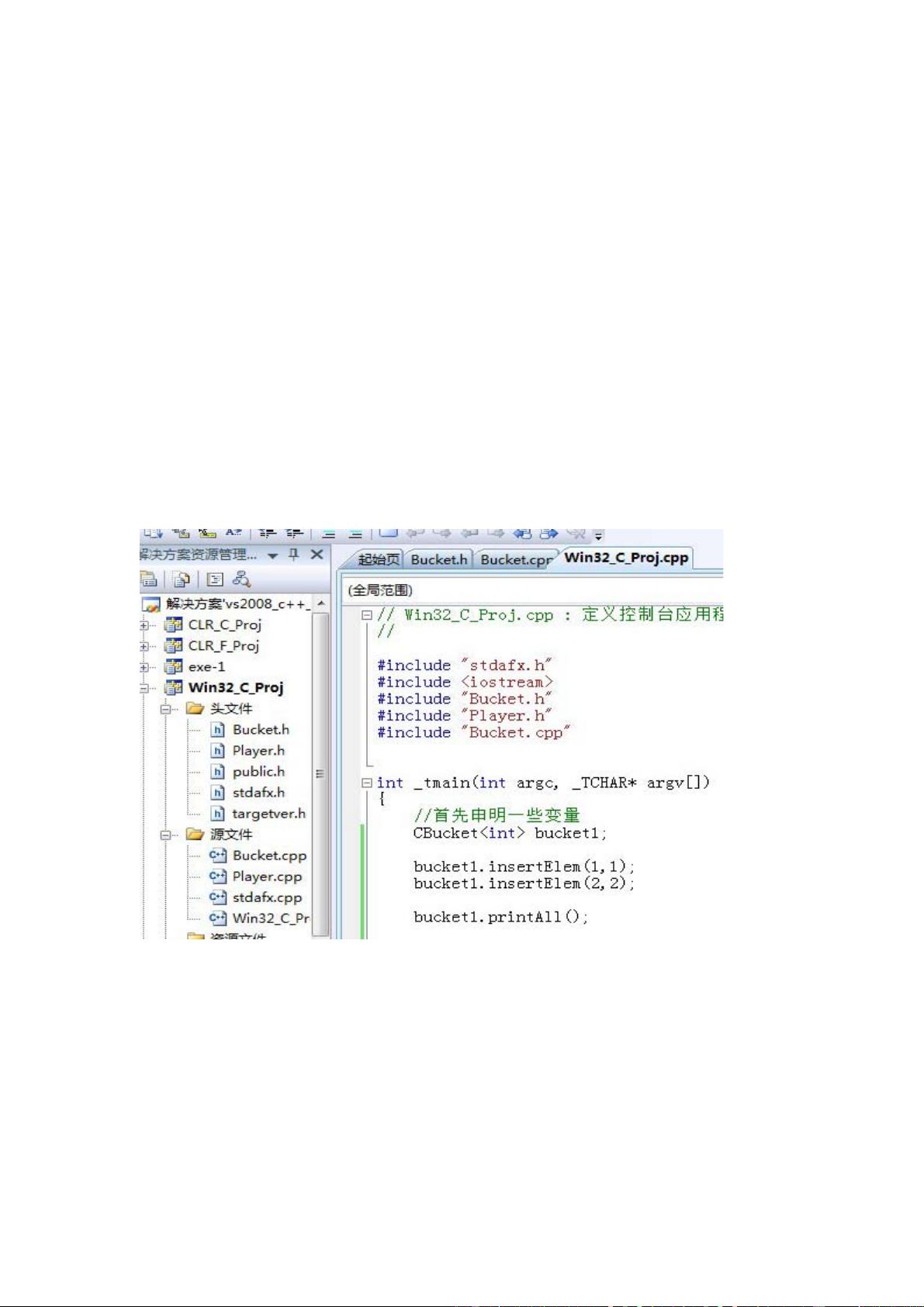VS2008调试技巧:解决逻辑错误与链表程序实例
"VS2008调试方法分享,涵盖了调试的基本步骤和工具使用,以一个链表程序的逻辑错误为例,介绍了如何发现和解决编程中的问题。"
在Visual Studio 2008 (VS2008) 中,调试是开发者定位和修复代码错误的关键工具。对于初学者和经验丰富的开发者来说,熟练掌握调试技巧都能极大地提高开发效率。这篇内容主要讲解了如何在VS2008中进行简单的调试,并通过一个实际的链表程序例子来说明调试过程。
首先,错误通常被分为三类:语法错误、链接错误和逻辑错误。语法错误由编译器直接指出,链接错误涉及库和系统兼容性,而逻辑错误是最难找的,因为它不会引起编译失败,但会导致程序行为不符合预期。对于逻辑错误的调试,需要更细致的方法。
以一个链表程序为例,程序的输出与预期不符,显示出1,2而不是2,1,说明存在逻辑错误。这时,我们需要使用VS2008的调试工具来定位问题。通过按F10逐行执行代码,我们可以观察每一步的执行情况。
VS2008调试工具栏提供了几个关键的按钮,它们分别是:
1. 继续运行(F5):在遇到断点或程序结束前持续执行。
2. 停止运行(不结束程序Ctrl+Shift+F5):停止当前的运行,但保留程序状态。
3. 结束运行(Shift+F5):完全结束程序调试。
4. 重新启动:清理并重新启动程序。
5. 显示下一个语句:跳到下一行代码。
6. 运行到函数内部(F11):进入当前函数的内部。
7. 运行到同层的下一条语句(F10):执行当前语句并跳到下一行,不进入函数。
8. 跳出当前函数(Shift+F11):从当前函数返回到调用者。
在例子中,通过按F10运行到`bucket1.insertElem(2,2)`,我们可以查看变量的实时状态。在监视窗口中,可以看到`Bucket1`的`size`为1,`head`节点的`data`值异常,`next`指向一个值为1的节点。这表明在插入元素时,链表的逻辑可能有问题,可能与预期的插入位置或节点链接方式有关。
通过这种方式,我们可以逐步分析代码执行流程,观察变量的变化,从而找出导致问题的原因。对于复杂的逻辑错误,可能还需要设置断点,查看调用堆栈,甚至使用数据观察点等高级调试技巧。理解和熟练使用这些调试工具是每个程序员必备的技能,可以帮助我们快速定位和修复问题,提升编程效率。
2012-06-12 上传
2010-08-06 上传
2010-06-29 上传
2011-06-18 上传
2009-12-21 上传
2012-06-15 上传
点击了解资源详情
点击了解资源详情
xudagedea
- 粉丝: 0
- 资源: 1
最新资源
- 深入浅出:自定义 Grunt 任务的实践指南
- 网络物理突变工具的多点路径规划实现与分析
- multifeed: 实现多作者间的超核心共享与同步技术
- C++商品交易系统实习项目详细要求
- macOS系统Python模块whl包安装教程
- 掌握fullstackJS:构建React框架与快速开发应用
- React-Purify: 实现React组件纯净方法的工具介绍
- deck.js:构建现代HTML演示的JavaScript库
- nunn:现代C++17实现的机器学习库开源项目
- Python安装包 Acquisition-4.12-cp35-cp35m-win_amd64.whl.zip 使用说明
- Amaranthus-tuberculatus基因组分析脚本集
- Ubuntu 12.04下Realtek RTL8821AE驱动的向后移植指南
- 掌握Jest环境下的最新jsdom功能
- CAGI Toolkit:开源Asterisk PBX的AGI应用开发
- MyDropDemo: 体验QGraphicsView的拖放功能
- 远程FPGA平台上的Quartus II17.1 LCD色块闪烁现象解析